|
анекдоты [10]
» стало грустно?..иди сюда! развеселим! (предлагаю собрать наиболее понравившиеся анекдоты)
|
|
кто о чем [25]
ну а тут, как всегда, каждый о своем
|
|
полезные советы [100]
каждый хоть раз добивался решения сложной проблемы, просто поделитесь своим опытом в этом разделе
|
|
ВИДЕО [53]
куча разного смешного и полезного видеоматериала
|

|
|
Мы рады видеть вас гость, пожайлуста авторитизируйтесь или зарегистрируйтесь
|
|
|
|
переправьте полученное SMS на бесплатный номер 1911 – сервис жалоб МТС или по номеру 0500 — сервис жалоб в Мегафон, или по телефону 0611 – сервис жалоб Билайн
Автор: Гитарист | Просмотров: 470 | Комментарии (0)
Рейтинг:
НАЖМИТЕ НА КАРТИНКУ И ПОПАДЕТЕ НА СТРАНИЧКУ В РЕДАКТОРОМ 
просто, удобно и главное, не требует установки в систему и абсолютно бесплатно (и без регистрации) Конечно там особо не развернешься, но отредактировать свое фото и даже с несколькими эффектами можно легко и просто. И будет похоже на работу профи.
Автор: Гитарист | Просмотров: 492 | Комментарии (0)
Рейтинг:
Пропали значки с рабочего стола Давайте не будем торопиться и немного подождём, может вы вчера установили много программ и все они находятся в автозагрузке, операционной системе нужно время что бы обработать такое количество данных. Подождали, а значки на рабочем столе не появляются, давайте для начала предположим что мы сами случайно отключили их отображение. Щёлкнем правой кнопкой мыши на пустом рабочем столе и в появившемся контекстном меню выберем пункт Упорядочить значки, далее откроется подменю в котором нам нужно щёлкнуть по пункту Отображать значки рабочего стола, в большинстве случаев наша проблема должна решиться, а если не помогло тогда думаем дальше. 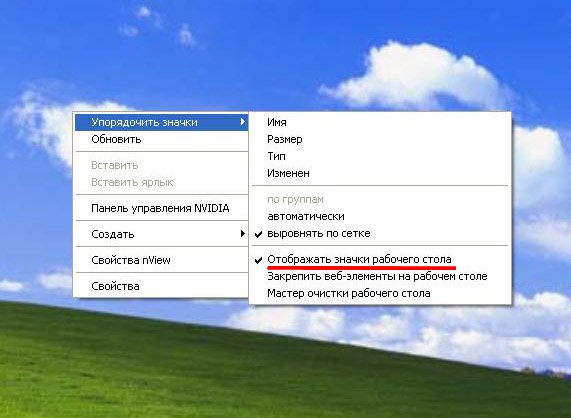
Запускаем диспетчер задач комбинацией клавиш <Ctrl>+<Alt>+<Del> или <Ctrl>+<Shift>+<Esc> и создаём новую задачу, далее перезапускаем процесс explorer, он отвечает за графический интерфейс доступа пользователя к файлам в операционной системе Windows, а если ещё точнее за ображение панели задач с кнопкой «Пуск» и значков рабочего стола.
Перезапуск данного процесса может вернуть нам пропавшие значки рабочего стола на место.
А если не вернёт значки, то проводник запустит точно, ну а здесь нам и доступ к файлам и интернет.
И это ещё не всё, мы можем с вами поправить ключ в реестре, который отвечает за отображение значков в реестре.
Запускаем диспетчер задач и вместо explorer вводим regedit и заходим в наш реестр, находим ключ HKEY_CURRENT_USER\Software\Microsoft\Windows\CurrentVersion\Policies\Explorer если NoDesktop = 1, то сто процентов у нас с вами пропадут значки на рабочем столе, NoDesktop = 1 нужно выставить в 0 или удалить.
Автор: Гитарист | Просмотров: 569 | Комментарии (0)
Рейтинг:
 Если при попытке запустить Редактор реестра (любым способом: Пуск –> Выполнить… –> regedit –> OK, или \WINDOWS\regedit.exe, или путем запуска reg-файлов) появляется окно «Редактор реестра» с сообщением «Редактирование реестра запрещено администратором системы», что это означает?
Как правило, невозможность запуска Редактора реестра говорит о возможном заражении системы вирусами. Дело в том, что вирусы «прописываются» в Реестре Windows (при этом в разделе [HKEY_CURRENT_USER\Software\Microsoft\Windows\CurrentVersion\Policies\System] создается параметр REG_DWORD DisableRegistryTools со значением 1). А чтобы их (вирусы) нельзя было выкорчевать из системы, они и делают невозможным запуск Редактора реестра Windows.
***
Как сделать доступным запуск Редактора реестра
Даже после удаления вируса, запретившего запуск Редактора реестра, запуск его невозможен. Чтобы вновь сделать его доступным, нажмите Пуск –> Выполнить… –> в поле Открыть: введите gpedit.msc –> OK –> Групповая политика –> Политика «Локальный компьютер» –> Конфигурация пользователя –> Административные шаблоны –> Система –> справа в окне Система двойным щелчком левой кнопки мыши по строке Сделать недоступными средства редактирования реестра (Состояние по умолчанию – Не задана) вызовите окно Свойства: Сделать недоступными средства редактирования реестра –> установлен переключатель Включен –> поставьте Отключен (или Не задан) –> Применить –>OK.
Закройте окно Групповая политика. Для вступления в силу изменений без перезагрузки ПК сверните все открытые окна (щелкнув кнопку Свернуть все окна на панели Быстрый запуск, или нажав сочетание клавиш – клавиши с логотипом Windows + D), нажмите клавишу F5 (или щелкните правой кнопкой мыши по свободной от значков поверхности Рабочего стола, в открывшемся контекстном меню нажмите Обновить).
Примечания
1. Групповая политика Сделать недоступными средства редактирования реестра отключает использование Редактора реестра (regedit.exe). Если эта политика включена, а пользователь попытается запустить Редактор реестра, будет выведено сообщение о том, что текущая политика запрещает выполнение этого действия.
2. Можно сделать доступным запуск Редактора реестра Windows, запустив альтернативный Редактор реестра (например, загрузившись с аварийно-восстановительного диска типа ERD Commander), в разделе [HKEY_CURRENT_USER\Software\Microsoft\Windows\CurrentVersion\Policies\System] нужно найти параметр REG_DWORD DisableRegistryTools и установить его значение 0 (или совсем удалить этот параметр).
Автор: Гитарист | Просмотров: 596 | Комментарии (0)
Рейтинг:
«Решение проблемы с отображение шрифтов на кириллице»
Часто после установки на компьютере некоторых приложений, их русификации, обновления и т.д., в определенных окнах этих приложений а также в окнах самой операционной системы неправильно отображаются шрифты. Как правило, это не сказывается на стабильности работы компьютера, зато создает кучу неудобств пользователям, поскольку в окнах вместо букв отображаются иероглифы, квадратики, цифры и прочие непонятные им символы. Зачастую работать на таком компьютере становится просто невозможно.
Adobe Photoshop, Flash, Corel Draw и прочие монстры из программного мира довольно холодно относятся к русскоговорящему пользователю. Выдают кракозябры вместо русских символов, а то и вообще отказываются переключаться на русскую раскладку. Это связано с тем, что программы проверяют выставленную кодовую страницу языка системы в реестре. Родная для нас кодировка называется — «windows-1251«.
Для начала, убедитесь в правильности настройки языков и региональных стандартов:
(пункты в скобках иногда могут отсутствовать)
заходим в «Панель управления» — нажимаем «Пуск» — («Настройка») — «Панель управления». Там проходим в ("Дата, время, язык и региональные стандарты”) — «Язык и региональные стандарты», откроется одноименное окно;
на вкладке «Региональные параметры»: в разделе «Языковые стандарты и форматы» указываем «Русский»; в разделе «Расположение» — Вашу страну;
на вкладке «Языки»: в разделе «Языки и службы текстового ввода» жмем кнопку «Подробнее». Откроется одноименное окно. Убедитесь, что на вкладке «Параметры» в разделе «Установленные службы» русскому языку соответствует русская клавиатура, и нажмите кнопку «ОК»;
на вкладке «Дополнительно»: в разделе «Язык программ, не поддерживающих Юникод» ставим «Русский». Нажимаем кнопку «Применить», затем «ОК».
Если на компьютере указанные настройки уже были выполнены или после их осуществления проблемы с отображением шрифтов не исчезли, необходимо внести некоторые изменения в системный реестр.
Для решения проблемы с отображением шрифтов в Windows XP нужно изменить значение параметров «1250» и «1252», которые находятся в ветке реестра HKEY_LOCAL_MACHINE\SYSTEM\CurrentControlSet\Control\Nls\CodePage, с «c_1250.nls» на «c_1251.nls» и с «c_1252.nls» на «c_1251.nls» соответственно.
После этого перезагружаемся и запускаем любую из подобных программ.
Автор: Гитарист | Просмотров: 570 | Комментарии (0)
Рейтинг:
Как правило, это значит, что какое-то устройство повреждено (обычно память), на сайте майкрософт написано, что это связано с поврежденным или несовместимым оборудованием в Windows XP, хотя я не представляю, какое надо поставить оборудование, чтоб оно было не совместимо с ХР, тем более, если винда раньше стояла на этой машине.
Автор: Гитарист | Просмотров: 800 | Комментарии (0)
Рейтинг:
1. С помощью установка-удаление программ , лучше специальным деинсталлятором (например revounistaller), удаляем подозрительные проги, после которых появилась эта стартовая страница.
2. Жмем Пуск-Выполнить-Конфигурация системы-Автозагрузка. Здесь снимаем галочки с хххСкринСейвер, где ххх --название флага или команды, убирая из автозагрузки.
3. Заходим по адресу С-Windows и удаляем оттуда вредоносные запускаемые файлы с расширением ехе . В моем случае они были с ярлычками в виде цифры 7 и молнии.
4. Восстанавливаем стартовые страницы в браузерах, стирая ссылку на стартовую страницу top-page.
После перезагрузки вредная стартовая страница больше не появиться в Ваших браузерах, однако пункты со снятыми галками в автозагрузке остались, но это уже не важно. УДАЧИ!
Автор: Гитарист | Просмотров: 1263 | Комментарии (11)
Рейтинг:
Автор: Гитарист | Просмотров: 588 | Комментарии (1)
Рейтинг:
Ни с того ни с сего, у меня на рабочем компе вдруг не стали создаваться папки на флэшках, ни папку создать ни файл записать не удавалось, при этом на других компах с этими флэшками было все в порядке, т.е. ясно было, что дело в винде (стоит windows XP), сначала посмотрел права, там все нормально (не считая, что появился какой-то не понятный пользователь - куча цифр и букв в перемешку), я конечно первым делом подумал, что это вирусня напартачила, просканировал несколькими антивирусными сканерами систему - ничего, чисто! (этого левого пользователя я конечно удалил, несколько раз проверив, есть ли права у остальных пользователей и под кем я захожу в систему по умолчанию). Тогда полез в права аудита, но и там оказалось все нормально с правами и конечно пришлось лезть в инет, по ковырявшись минут 15 я все же нашел, то что искал (стало ясно, что надо искать запись в реестре, но я его плохо знаю, а изучать реестр и значение всех его параметров, как-то лень). Выход оказался прост, надо в разделе HKEY_LOCAL_MACHINE\System\CurrentControlSet\Control\StorageDevicePolicies изменить параметр WriteProtect на "0" (а можно и вовсе удалить эту строку) Как только поменял, сразу проблема отпала конечно).
Автор: Гитарист | Просмотров: 682 | Комментарии (0)
Рейтинг:
«При втыкании шнура в розетку от блока питания, комп включается автоматически»
Вообще так быть не должно. Для включения компьютера всегда была предусмотрена кнопка включения. Но бывает что еще не нажав кнопку включения, а только включив компьютер в розетку компьютер сам запускается.
Причиной этого может быть следующее.
Посмотрите в BIOSе материнской платы параметр подобный — After AC Power Lost, он определяет, должен ли компьютер автоматически загружаться после восстановления напряжения в электросети, если оно пропадало (Power On, On), оставаться в выключенном состоянии (Power Off, Off), или вернуться к состоянию, имевшемуся в момент пропадания напряжения в электросети (Last State). Для домашнего компьютера автоматическая загрузка после сбоя электропитания в большинстве случаев не нужна, поэтому должна стоять опция Power Off.
Но если эта опция все же стоит как надо, а компьютер все равно сам включается, возможно при включении в розетку «пробивает» блок питания и он включается. В таком случае только замена блока питания.
Встречается также что сбоит материнская плата. Это конечно печально, тогда замена БП вам не поможет.
Автор: Гитарист | Просмотров: 555 | Комментарии (0)
Рейтинг:
|
|